Prøv at opdatere din Xbox-app ofte for at undgå dette problem
- Xbox-appen fungerer med Windows 11 og giver adgang til dine yndlingsspil.
- Xbox-appen, der ikke åbner på Windows 11, kan forekomme, hvis din pc ikke opfylder systemkravene.
- Genstart af Xbox-tjenester og spiltjenester kan løse problemet.
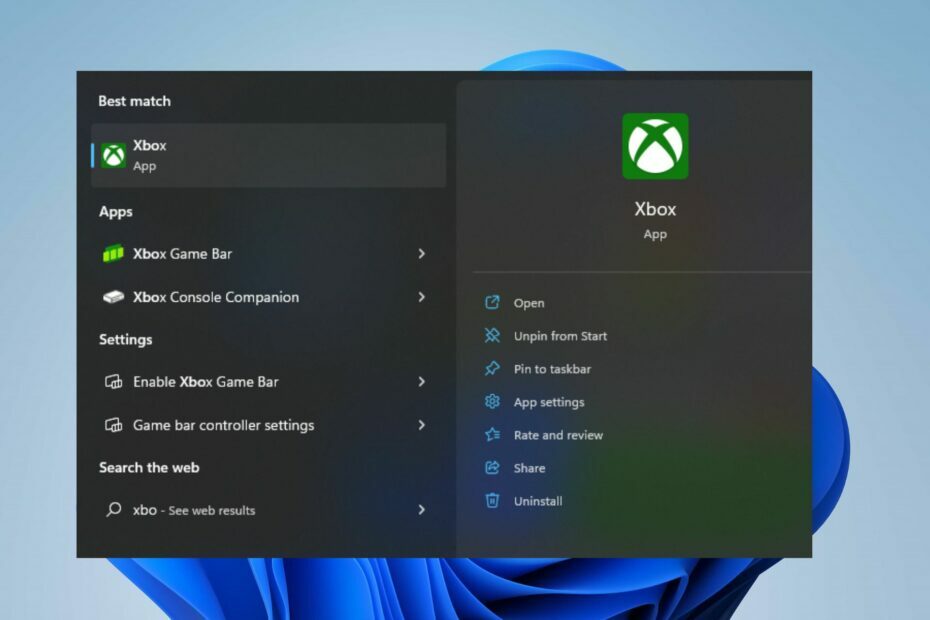
xINSTALLER VED AT KLIKKE PÅ DOWNLOAD FIL
Dette værktøj reparerer almindelige computerfejl ved at erstatte de problematiske systemfiler med de oprindelige arbejdsversioner. Det holder dig også væk fra systemfejl, BSoD'er og reparerer skader forårsaget af malware og vira. Løs pc-problemer og fjern virusskader nu i 3 nemme trin:
- Download og installer Fortect på din pc.
- Start værktøjet og Start scanningen at finde ødelagte filer, der forårsager problemerne.
- Højreklik på Start reparation for at løse problemer, der påvirker din computers sikkerhed og ydeevne.
- Fortect er blevet downloadet af 0 læsere i denne måned.
Xbox er en populær konsol på markedet, og den har eksisteret i lang tid. Introduktionen af Xbox-appen til Windows gør spillene mere tilgængelige for brugere, der ikke har en konsol. Nogle af vores læsere klager dog over, at Xbox-appen går ned på Windows 11.
Fungerer Xbox-appen med Windows 11?
Det Xbox-appen understøtter og fungerer med Windows, gør din pc til en Xbox One-konsol, hvor du kan få adgang til dine spil. Det tilbyder samme funktionalitet og spilkvalitet som at bruge Xbox-konsollen.
Desuden følger nogle fordele med at bruge Xbox-appen på Windows 11. Det giver spillere adgang til PC Game Pass på deres pc'er. Du kan også dele, fange og styre din pc ved hjælp af Xbox Game Bar.
Desuden Xbox-app på Windows giver dig mulighed for at starte spil på din pc og spille med dit foretrukne Xbox-tilbehør. Så Xbox-appen fungerer med Windows 11.
Hvorfor går min Xbox-app ned på Windows 11?
Flere faktorer kan få Xbox-appen til at gå ned på Windows 11. Nogle er:
- Problemer med systemkrav – Xbox-appen har systemkrav som enhver anden. Så du kan opleve Xbox-appen går ned hvis din pc ikke opfylder systemkravene.
- Korrupt Xbox-app på din pc – Når Xbox-appen, der er installeret på din pc, ikke er korrupt eller kompromitteret, kan det få den til at gå ned eller ikke åbnes på din pc.
- Forældet Xbox-app – Microsoft udgiver opdateringer for at rette fejl, der forårsager problemer i Xbox-appen tidligere versioner og forbedre dens ydeevne. Så ikke at opdatere Xbox-appen på Windows 11 kan resultere i nogle problemer.
Årsagerne til, at Xbox-appen går ned eller ikke kører i Windows 11, kan dog variere på forskellige pc'er. Ikke desto mindre vil vi tage dig igennem nogle vigtige rettelser.
Sådan repareres Xbox-appen, der går ned eller ikke åbner på Windows 11
Gennemgå følgende foreløbige kontroller, før du prøver nogen avanceret fejlfindingstrin:
- Sørg for, at din pc opfylder systemkravene:
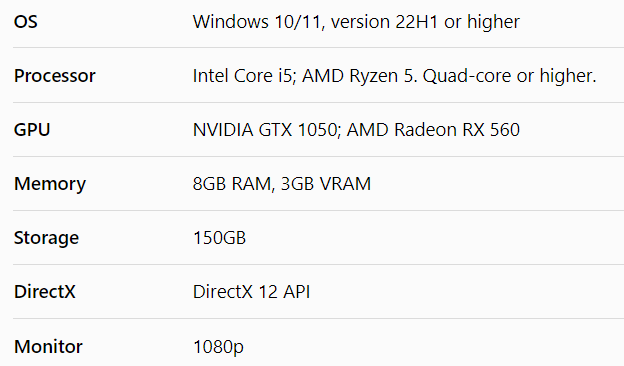
- Løs overbelastning af netværket på din pc.
- Sluk for baggrundsapps kører på din computer.
- Genstart Windows i fejlsikret tilstand og kontroller, om nedbruddet fortsætter.
- Installer de seneste Windows 11-opdateringer.
Hvis disse indledende trin ikke hjalp dig med at løse problemet, kan du prøve nedenstående løsninger.
1. Genstart Xbox-tjenesterne og spilletjenesterne
- Venstre-klik på Start knap, skriv Tjenester, og klik derefter Åben.
- Find Spiltjenester, højreklik på dem og vælg Genstart fra rullemenuen.
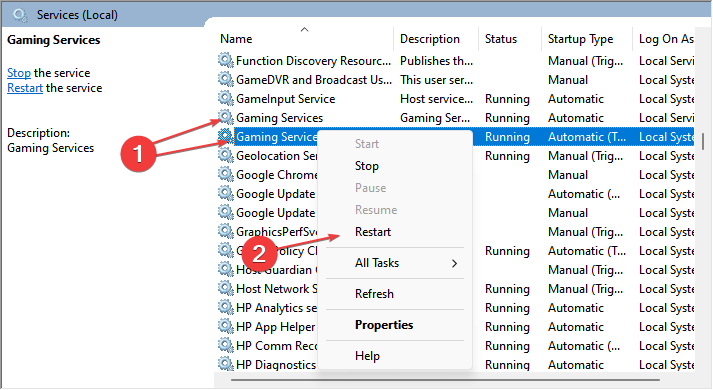
- Find alle Xbox-tjenester højreklik på dem på listen, og vælg Genstart fra rullemenuen.
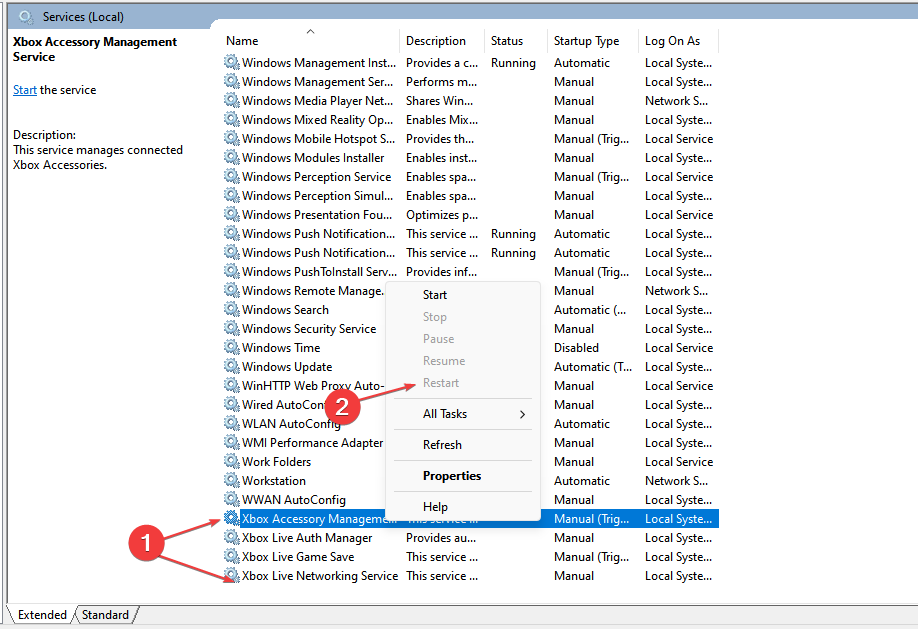
Genstart af Xbox-tjenester og spiltjenester på din pc vil løse alle aktiviteter, der hindrer dens processer. Læs hvordan du downloader Xbox spiltjenester app på din pc.
2. Kør Windows Store Fejlfinding
- Trykke Windows + jeg nøglen til at starte Windows-indstillinger app.
- Klik på System og vælg Fejlfinding.
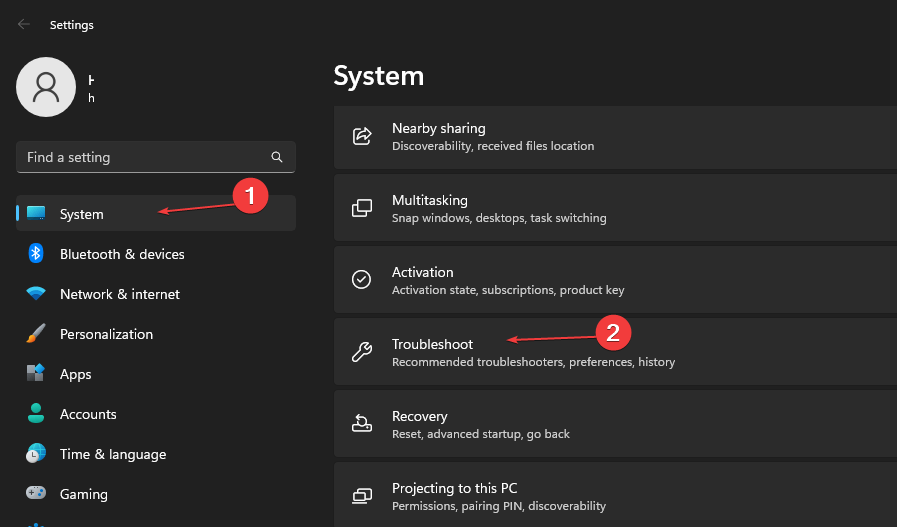
- Vælg Andre fejlfindere.

- Find Windows Store apps og klik på Løb knappen ved siden af.
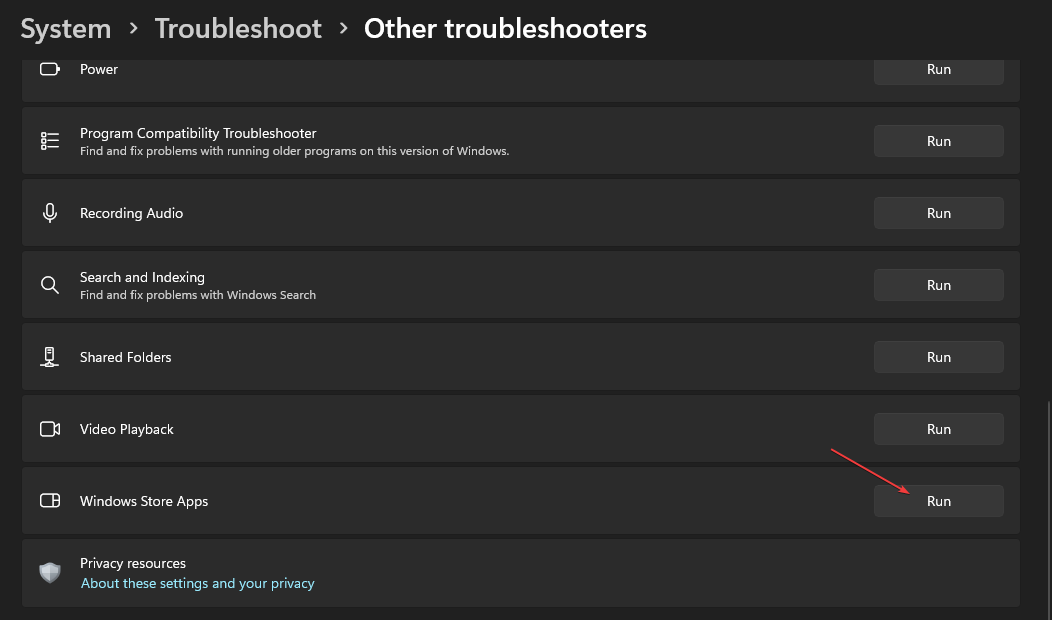
- Start derefter Xbox-appen og kontroller, om den fungerer korrekt.
Windows Apps Fejlfinding vil løse problemer med Windows Store-apps får Xbox-appen til at gå ned.
- Xbox Remote Play har knitrende lyd: 5 måder at reparere det på
- Flet C- og D-drev i Windows 11: Sådan gør du det i 3 trin
- Sådan gendannes slettede Sticky Notes på Windows 11
3. Opdater Xbox-appen
- Venstre-klik på Start knap, skriv Microsoft butik og klik Åben.
- Klik på Bibliotek i nederste venstre hjørne, og vælg derefter Få opdateringer.
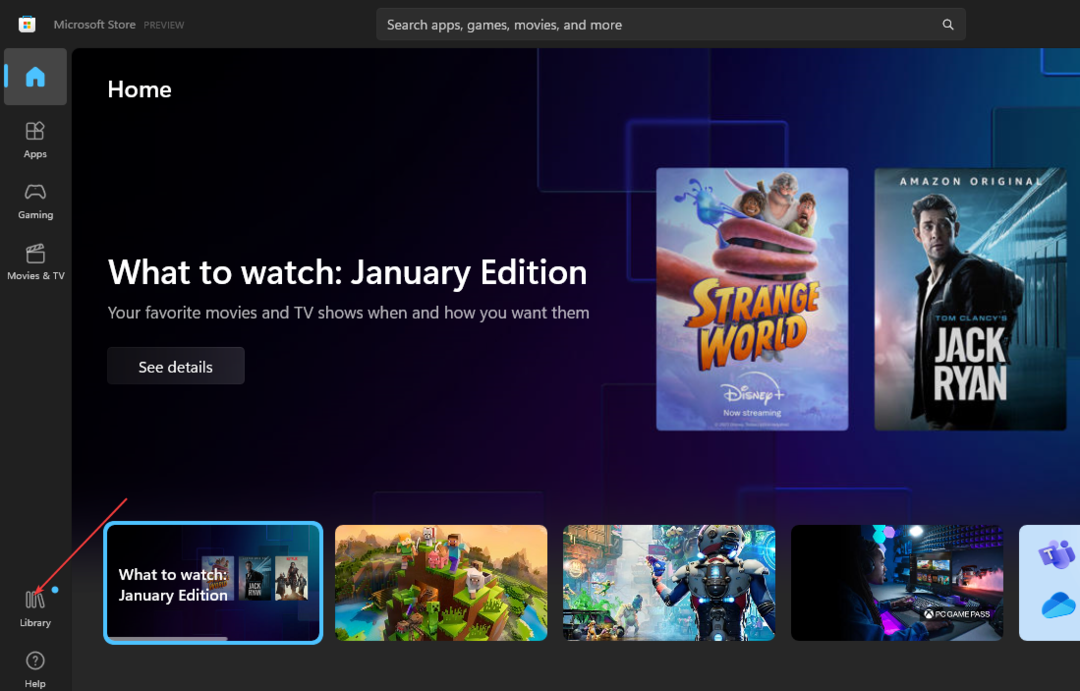
- Tjek, om der er en tilgængelig opdatering, og download og installer derefter opdateringen.
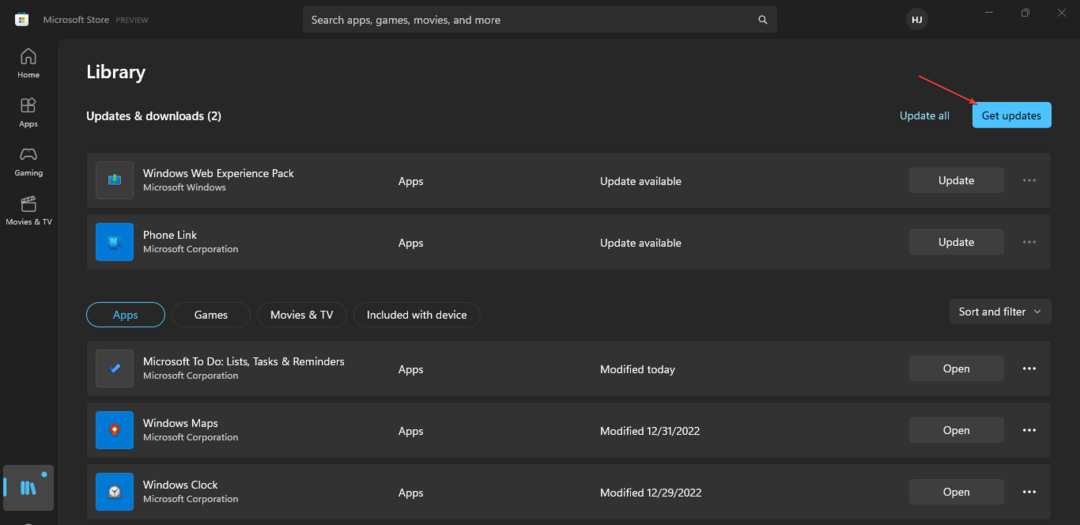
- Genstart Xbox app på din pc for at kontrollere, om den åbner eller starter.
Opdatering af Xbox-appen installerer de patches og opdateringer, der er nødvendige for at rette fejl og forbedre dens funktionalitet.
Nogle brugere oplever også Xbox-appen starter ikke spil i Windows 11 af en eller anden grund.
Læse om løser Windows, der ikke opretter forbindelse til opdateringstjenesten hvis fejlen opstår på din pc.
Yderligere har vi en detaljeret guide til, hvad du skal gøre, hvis du kan ikke sende beskeder på Windows 10/11 Xbox-app eller Xbox One.
Tjek endeligt hvordan du løser, at Xbox-appen ikke downloades eller installeres på Windows 11.
Hvis du har yderligere spørgsmål eller spørgsmål og forslag til denne guide, så send dem venligst i kommentarfeltet.
Oplever du stadig problemer?
SPONSORERET
Hvis ovenstående forslag ikke har løst dit problem, kan din computer opleve mere alvorlige Windows-problemer. Vi foreslår, at du vælger en alt-i-en-løsning som Fortect at løse problemer effektivt. Efter installationen skal du blot klikke på Vis&Ret knappen og tryk derefter på Start reparation.


![[Løst] Xbox Console Companion-serverforbindelse blokeret](/f/546ddb137e136a53440ceb655f4b9c5a.jpg?width=300&height=460)